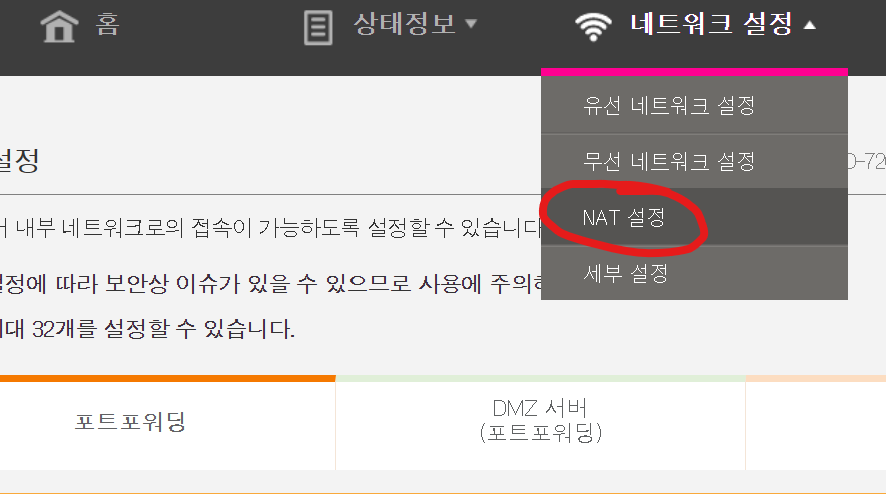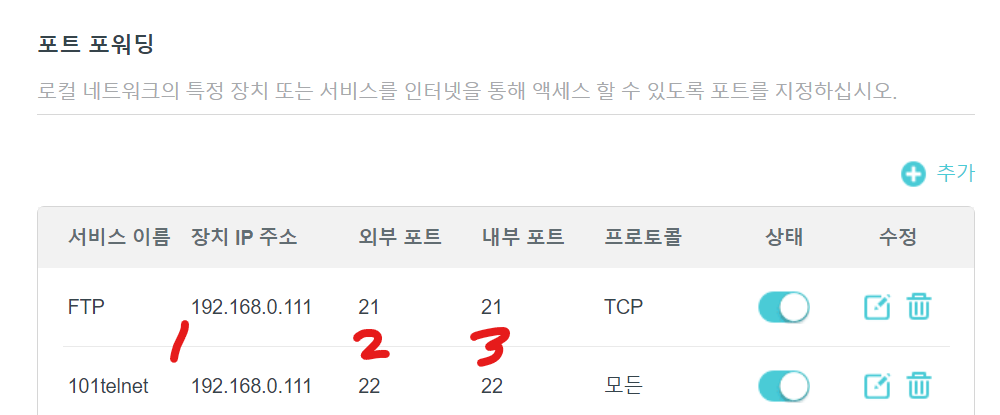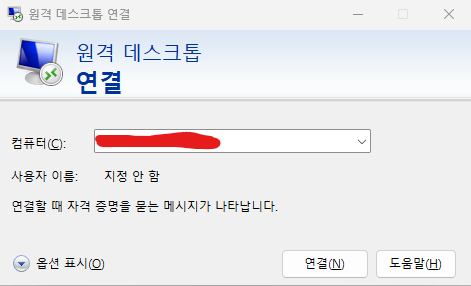| 제목: |
[윈도우,우분투] 윈도우에서 우분투 리눅스로 원격데스크톱 연결 설정방법 |
|
가끔 사무실에 있는 PC에서 집에 있는 리눅스로 원격데스크톱 연결을 해야 할 때가 있다. 단순히 텍스트 연결이 아니라 화면을 보면서 사용해야 할때가 있다. 여기에 적응하면 이것이 더 편리하다.
하지만 이 기능을 구현하려면 공유기 설정을 해줘야 한다. 나는 두개의 공유기를 쓴다. 인터넷 업체에서 준 LG공유기(LGU_5AC0)가 있고 내가 별도로 구매하여 사용중인 내공유기가 있다. 즉 두개의 공유기를 사용중인 것이다.
먼저, 사무실 즉 집이 아닌 외부(밖)에서 집으로 연결하기 위해 공유기 포트 포워딩 설정을 해줘야 한다.
외부에서 특정 포트로 연결 요청이 왔을때, 그 데이터를 어떻게 처리할지 공유기에 등록해줘야 한다는 것이다.
먼저 LG공유기에 접속하여 설정한다.
1. 브라우저를 열고 http://192.168.219.1/를 입력하여 접속하여 로그인 한다.
2. 위 메뉴중에서 네트워크설정을 선택하고 NAT설정을 클릭한다.
3. 아래에 추가 버튼을 누르고 포트 포워딩 설정을 하면 된다.
1번은 외부에서 접속할 포트번호이고 2번은 LG공유기 다음에 연결되어 있는 두번째 공유기에 할당된 IP주소를 넣어주면 된다. IP주소는 두번째 공유기에 접속하면 나타난다. 3번은 외부포트번호에 들어온 데이터를 내보낼 포트번호다. 1번과 3번은 동일해도 되고 아니어도 상관없다.
4. LG공유기 설정은 끝났고 내가 구매해서 사용중인 공유기를 설정하기 위해 http://192.168.0.1에 접속한다.
5. http://192.168.0.1 공유기에 접속하여 NAT포워딩의 포트포워딩 메뉴를 찾으면 된다. 이것은 공유기마다 메뉴가 다를 수 있다. 그러나 이름은 같을 것이다.
6. 메뉴에 들어가서 추가버튼을 눌러서 규칙을 추가하면 된다.
1번은 최종적으로 내가 접속할 PC 즉 나 같은 경우는 리눅스 PC이며, 2번은 LG공유기에서 설정한 내부포트 번호와 일치해야 하고, 3번은 서버에 접속할때 어떤 포트로 접속할 것인지를 설정하는 것이다. 즉 다시말해서 LG공유기의 1번과 3번은 달라도 상관없고, LG공유기 3번과 내공유기 2번의 포트번호는 일치해야 하며, 내공유기 2번과 3번 포트번호는 일치하지 않아도 상관없다.
7. 이렇게 포트를 연결해주고 원격데스크톱 연결
원격데스크톱 앱을 실행하여 위 빨강색 칠한 부분에 우리집의 LG공유기 IP주소와 설정한 서비스포트번호, 위에서 1번에 설정한 포트번호를 192.192.192.192:5858 와 같은 형식으로 입력해주고 연결하면 연결이 될 것이다. 이때 IP주소를 모른다면 브라우저를 열고 http://192.168.219.1/ 에 접속하면 "외부 IP 정보"라고 나타날 것이다. 이 주소와 LG공유기 서비스포트를 적어주면 된다.
.끝.
|